Визначте проблеми ПК за допомогою Windows 8 Reliability Monitor

Windows 8 поставляється в комплекті з a інструмент менш відомі користувачам, що може допомогти їм перевірити система на падіння, ПОПЕРЕДЖЕННЯ і інформаційні заходи або критичний ти є вирішити проблеми його на основі результатів.
У формі відображаються події, що відбулися в системі графіка, користувачі можуть без проблем визначити, коли вони були зареєстрованих помилок і час дії з них (РОЗКЛАД вимикається, коли система стикається з такими проблемами, як помилки драйвера або програмне забезпечення). Крім того, діаграма, що відображається Монітор надійності Windows пропонує користувачам і a детальний інформативний перегляд приблизно окремі події що може вплинути коректне функціонування операційної системи (оновлення системи, встановлення програмного забезпечення або вихід з ладу апаратних компонентів.).
Щоб відкрити Монітор надійності Windows 8, смак надійність у Екран запуску, виберіть Налаштування з панелі, що відображається в правій частині екрана (під Обшук) потім натисніть на Переглянути історію надійності (їх спробували perfmon /відн у Пробігати І дарувати Увійти.).
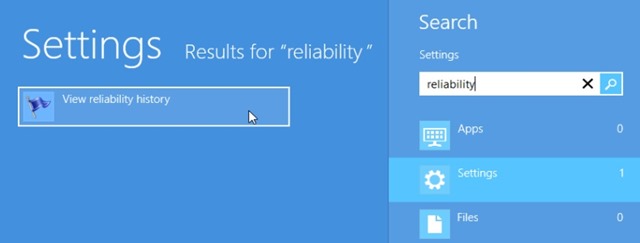
Потім натисніть на один подія на графіку Дізнатись детальна інформація про це.

У неявному режимі Монітор надійності Windows 8 відображається відповідно до днів поточного місяця (користувачі також можуть вибрати тижневий перегляд), які є проблемами, з якими стикається операційна система, їх класифікують на категорії відповідно до їх важливості або тяжкості (помилки програми, системні помилки, різні помилки, попередження і інформація). Для перегляду технічні деталі про події, записані на графіку, користувачі повинні натиснути на посилання Переглянути технічні деталі відображається поруч із відповідною подією (вони вказані внизу інструмента).
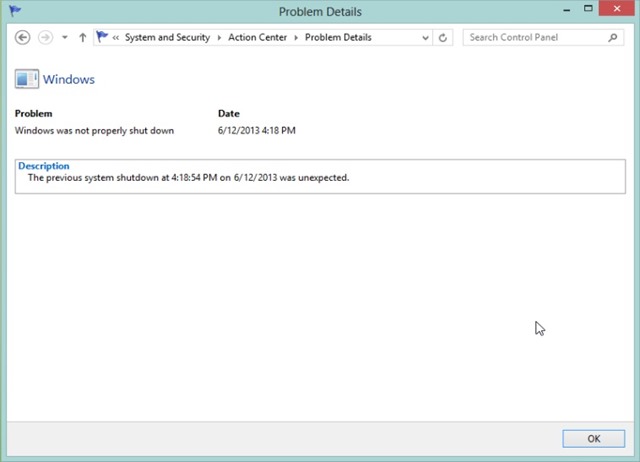
Примітка: якщо ви хочете відобразити звіт про працездатність операційної системи, введіть perfmon /report у «Виконати», а щоб створити єдиний звіт про продуктивність, введіть perfmon /sys (також у «Виконати»).
Налаштування стелс – Визначте проблеми з комп’ютером за допомогою Windows 8 Reliability Monitor
Визначте проблеми ПК за допомогою Windows 8 Reliability Monitor
Що нового
Про Stealth
Пристрасний до технологій, я із задоволенням пишу на Stealthsetts.com, починаючи з 2006 року. У мене багатий досвід роботи в операційних системах: MacOS, Windows та Linux, а також у програмах програмування та платформ ведення блогів (WordPress) та для інтернет -магазинів (WooCommerce, Magento, Presashop).
Переглянути всі дописи від StealthВас також може зацікавити...

